O Google Agenda (ou Google Calendar), amplamente usado por profissionais e estudantes, tem um vasto conjunto de recursos que vão além do básico de agendamento de eventos. Este aplicativo é parte do Google Workspace e é ideal para quem pretende organizar a vida profissional e pessoal em um único espaço. Para ajudar você a aproveitar todo o potencial do Google Agenda, apresentamos abaixo algumas dicas estratégicas para você aproveitar melhor os recursos da ferramenta.
1. Crie e organize calendários com cores
Uma maneira eficaz de melhorar a organização é separar compromissos pessoais e profissionais em diferentes calendários, com cores específicas para cada um. No Google Agenda, você pode criar múltiplos calendários e designá-los com cores específicas para facilitar a identificação visual. Assim, por exemplo, compromissos importantes podem ser visualizados rapidamente, e você saberá onde estão os assuntos da vida pessoal e os do trabalho.
LEIA MAIS: 10 dicas para usar ao máximo a inteligência artificial no trabalho
2. Oculte eventos não necessários
Se você é daqueles que têm uma agenda movimentada, o excesso de informações pode dificultar a visualização dos eventos mais importantes. Por isso, uma boa ideia é utilizar a funcionalidade de ocultar eventos para esconder compromissos que não serão atendidos. Isso inclui reuniões recusadas ou eventos de um calendário que não é sua prioridade no momento.
Assim você consegue reduzir a distração e focar apenas no que é essencial.
3. Adicione eventos com comando de voz
Por meio da integração com o Google Assistente, o Google Agenda permite que eventos sejam adicionados por comandos de voz, uma vantagem para quem está sempre em movimento. Basta dizer “Ok, Google” seguido do comando desejado, como “agendar reunião de equipe para segunda-feira às 10h”, para que o evento seja automaticamente registrado na agenda.
4. Compartilhe seu calendário
A possibilidade de compartilhar o calendário é um recurso essencial para equipes que precisam alinhar horários. No Google Agenda, você pode ajustar as permissões e compartilhar sua agenda com colegas, facilitando o agendamento de reuniões. É possível disponibilizar o calendário para o público geral, restrito ao ambiente de trabalho ou para indivíduos específicos.
5. Defina lembretes padrão para seus eventos
Evite o trabalho manual de configurar lembretes para cada evento individualmente usando os lembretes padrão. No Google Agenda, é possível configurar lembretes automáticos para que você seja notificado com antecedência de dias ou horas sobre os compromissos agendados.
6. Receba o resumo diário por e-mail
Receber o resumo diário da sua agenda diretamente na caixa de entrada é um recurso conveniente para iniciar o dia com foco. Para ativar, abra o Google Agenda no seu computador, vá em “Configurações” (no símbolo de uma engrenagem), selecione a agenda desejada, e depois vá em “Notificações de eventos”. Selecione a opção “E-mail” e escolha a frequência com a qual gostaria de receber as notificações.
Feito isso, as suas atividades do dia são enviadas automaticamente nos períodos selecionados por você.
7. Configure eventos recorrentes
Para compromissos que se repetem, como reuniões semanais ou aniversários, o Google Agenda permite criar eventos recorrentes. Você pode definir a frequência e o período de repetição, como diário, semanal ou mensal quando for definir a data e horário do evento. Essa funcionalidade economiza tempo, e dispensa a necessidade de agendar manualmente cada ocorrência de um compromisso fixo.
8. Adicione anexos aos eventos
No Google Agenda, você pode anexar arquivos relevantes diretamente na descrição do evento, tornando tudo mais acessível. Mantendo os documentos importantes junto aos eventos, evita-se muita perda de tempo na busca por informações. Você pode utilizar esse recurso para pautas de reuniões e apresentações que precisam estar à mão.
LEIA TAMBÉM: Afinal, vale a pena comprar um protetor de tela para o celular?
9. Encontre horários disponíveis para todos
Com a função “Encontrar um Horário”, disponível para usuários do Google Workspace, o agendamento de reuniões se torna mais fácil. Essa ferramenta permite verificar a disponibilidade de todos os participantes, evitando choques de agenda e agilizando o processo de marcação. Com apenas alguns cliques, você pode definir um horário que se adapte à rotina de todos.
10. Aproveite a sincronia de dispositivos
Uma das vantagens do Google Agenda é a sincronização automática entre dispositivos. Isso significa que qualquer mudança feita no computador é automaticamente refletida no celular e vice-versa. Com isso, você tem sempre as informações mais recentes ao seu alcance e evita o retrabalho de atualizar a agenda em cada dispositivo individualmente.


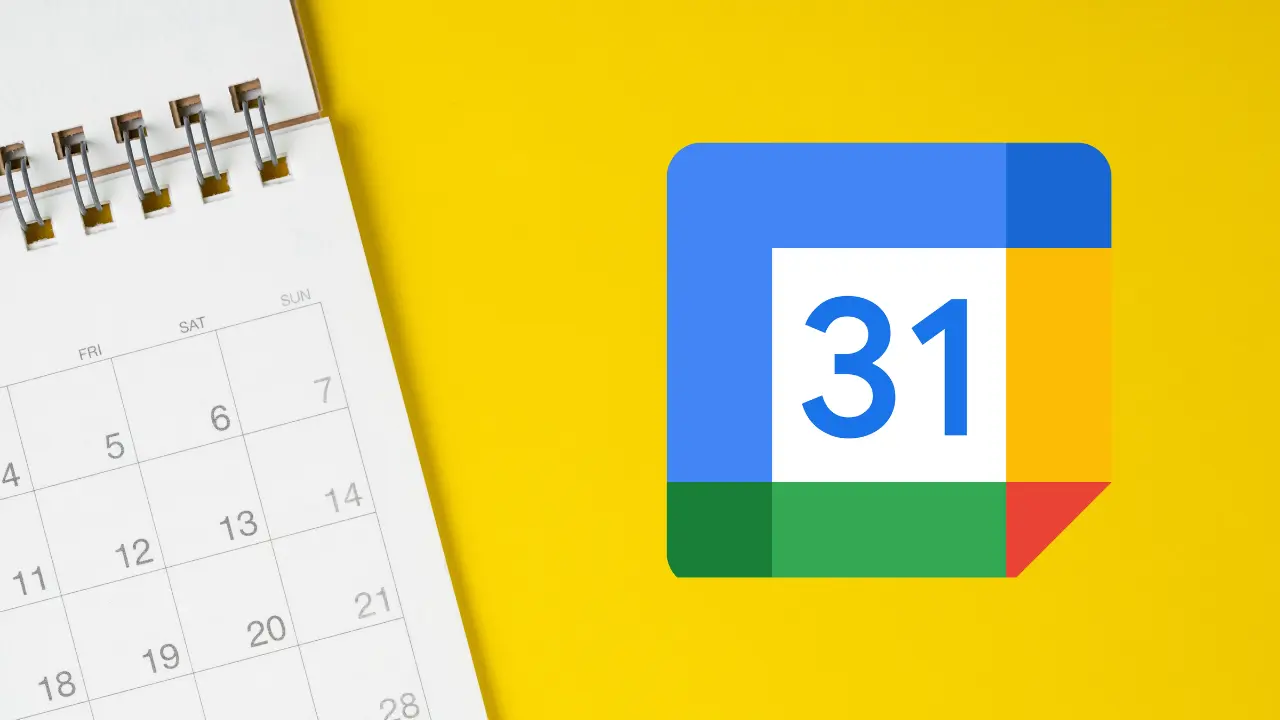











0 comentários